- HF Marketsの各口座タイプの特徴
- HF Marketsのデモ口座スペック
- HF Marketsのデモ口座開設手順
- MT4/5の導入方法とログイン
HF Marketsの口座スペック

デモ口座を開設する前に、口座タイプの種類と違いを簡単に説明します。
比較表を作りましたのでご覧ください。
| 項目 | マイクロ口座 | スタンダード口座 | KIWAMI極口座 | XM Zero口座 |
| 最大レバレッジ | 1,000倍 | 1,000倍 | 1,000倍 | 500倍 |
| 約定方式 | STP | STP | STP | ECN |
| 平均スプレッド (ドル円) |
2.2pips | 2.2pips | 1.2pips | 0.1pips |
| 取引手数料 | なし | なし | なし | 1.0pips分 |
| 最小取引数量 | 10通貨 | 1,000通貨 | 1,000通貨 | 1,000通貨 |
| 最大取引数量 | 10万通貨 | 500万通貨 | 500万通貨 | 500万通貨 |
| ボーナス | 口座開設 入金 ロイヤリティ |
口座開設 入金 ロイヤリティ |
口座開設 | 口座開設 |
口座タイプそれぞれの特徴
- セント口座は10通貨や100通貨など小さなロットで取引したい方向けの口座
- プレミアム口座は取引コストが悪く入金ボーナスも無いのでおすすめできない
- ゼロスプレッド口座は取引コスト重視で取引したい方向けの口座
- プロ口座も取引コスト重視で取引したい方向けの口座
- トップアップボーナス口座は入金ボーナス重視で取引したい方向けの口座
口座タイプの特徴や違いは下記ページで詳しく説明しているので併せてご覧ください。

HF Marketsデモ口座のスペック

| 項目 | 説明 |
| 口座タイプ | セント口座 プレミアム口座 ゼロスプレッド口座(MT4のみ) コンテスト口座(MT4のみ) |
| プラットフォーム | MetaTrader4 MetaTrader5 |
| レバレッジ | 1倍~2,000倍 |
| 基本通貨 | USD |
| 投資額 | $100~$100,000 |
| 開設可能数 | 制限無し |
| 口座期限 | 無し 30日未ログインで使用不可に |
| リセット | マイページより可能 |
スペックがリアル口座と若干異なる
HF Marketsのデモ口座はリアル口座とはスペックが若干異なっています。
- プロ口座とトップアップボーナス口座が使えない
- ゼロスプレッド口座はMT5が使えない
- ゼロスプレッド口座は通貨種類が米ドルのみ
この辺りがリアル口座とは異なっています。
プロ口座とトップアップボーナス口座はプレミアム口座とスプレッド以外はほぼ同じですし、MT5の使用感を確かめたいだけであればゼロスプレッド口座でなくても大丈夫だと思うので、それ程気にする事ではないと思います。
サーバーがリアル口座とは違う
デモ口座とリアル口座では使用するサーバーが異なります。
スイングトレードやデイトレードの場合はそれほど気にする必要は無いと思いますが、スキャルピングなどで注文速度を気にするような場合は少し注意が必要かもしれません。
ここだけはリアル口座を実際に使わないと分からない部分になると思います。
口座残高の変更が可能
HF Marketsのデモ口座は投資額の変更を行なう事が可能です。
但し、HF Marketsのデモ口座を使用するにはHF Marketsの会員登録を行なわなければいけません。
HF Marketsに登録後、マイHF内からデモ口座を開設すれば投資額を後から変更する事ができます。
HF Marketsのデモ口座開設手順

初めにHF Markets公式サイトを開きます。
HF Markets公式サイトを開いたら画面右上の「登録」を開いて下さい。

プロフィール登録
プロフィール登録画面が現れるので必要事項を入力・選択を行ないます。
メールアドレス・パスワードの設定
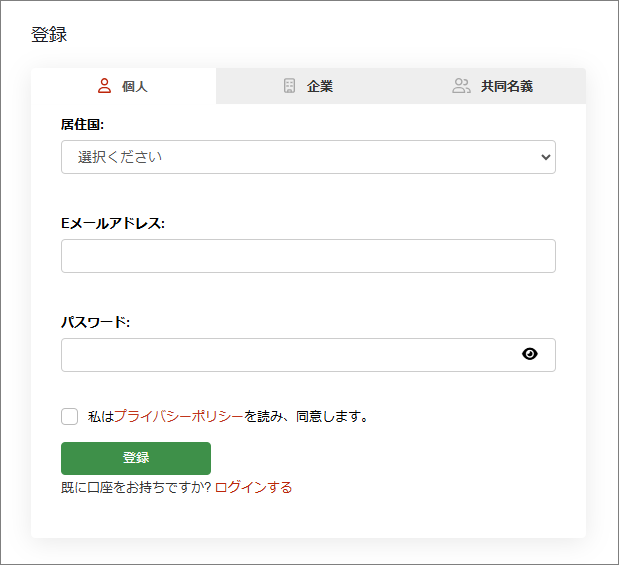
| 入力・選択方法の説明 | |
| 居住国 | 「Japan」を選択します。 |
| Eメール | 登録するメールアドレスを入力します。 |
| パスワード | パスワードを登録します。 |
| 私はプライバシーポリシー を読み、同意します。 |
同意する場合はチェックを入れます。 |
| 登録 | 全ての選択と入力が終わったら押します。 |
登録ボタンを押すと認証画面が現れますので、登録メールアドレスに届いたコードを入力して下さい。
メールを確認しコードを入力


認証が完了すると下の画面になり数秒後に次の画面へ遷移します。
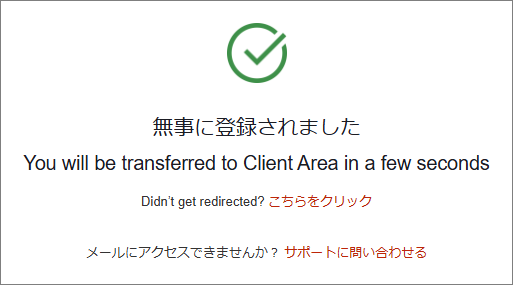
プロフィール登録の続きを行なっていきます。
氏名・性別・出生国・電話番号・生年月日の登録
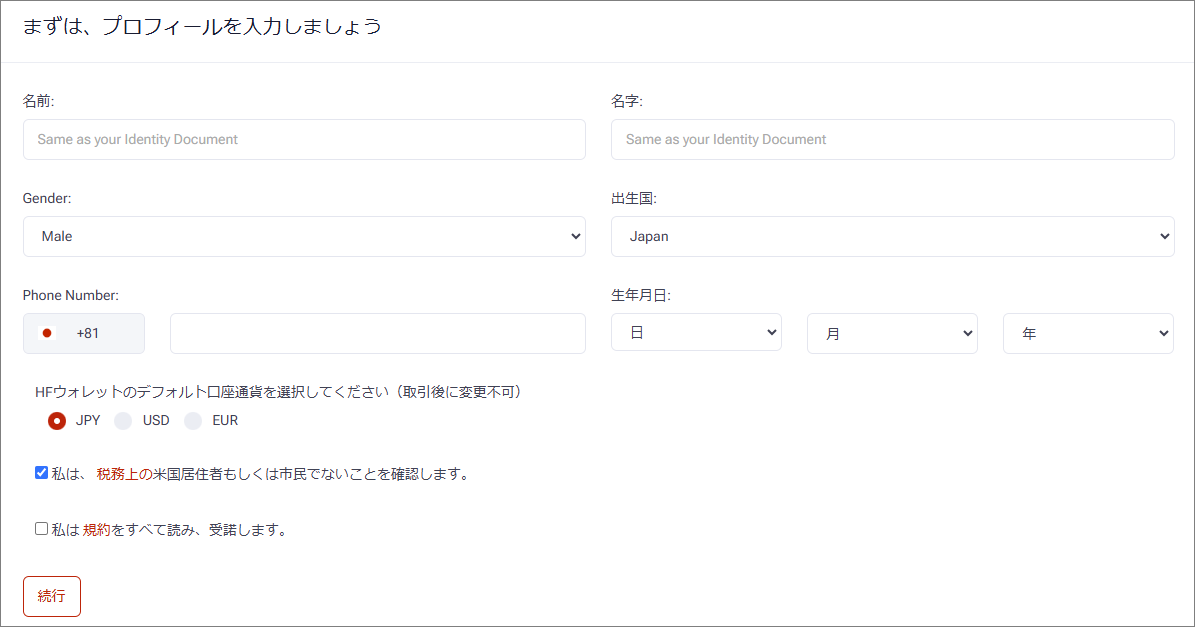
| 入力・選択方法の説明 | |
| 名前 | ローマ字で下の名前を入力します。 例)Taro |
| 名字 | ローマ字で名字を入力します。 例)Yamada |
| Gender | 性別を選択します。 男性ならMale 女性ならFemale |
| 出生国 | 「Japan」のままでOKです。 |
| Phone Number | 電話番号を半角数字で入力します。 国番号は+81で先頭の0は省略します。 例)+81 90✕✕✕✕✕✕✕✕ |
| 生年月日 | 生年月日を選択します。 |
| HFウォレットの デフォルト口座通貨 を選択してください |
通貨を選択します。 |
| 私は、 税務上の 米国居住者もしくは市民 でないことを確認します。 |
米国居住者もしくは市民で ない場合はチェックを入れます。 |
| 私は 規約をすべて 読み、受諾します。 |
規約に同意する場合は チェックを入れます。 |
| 続行 | 全ての入力と選択が終わったら押します。 |
続いて口座タイプ選択画面が現れますが、デモ口座を使用したい場合は画面右上の「スキップしてデモへ」をクリックして下さい。
「スキップしてデモへ」をクリック

デモ口座の口座タイプ選択画面が開くので希望の口座タイプにある「選ぶ」ボタンを押します。
口座タイプ選択

口座のセットアップ
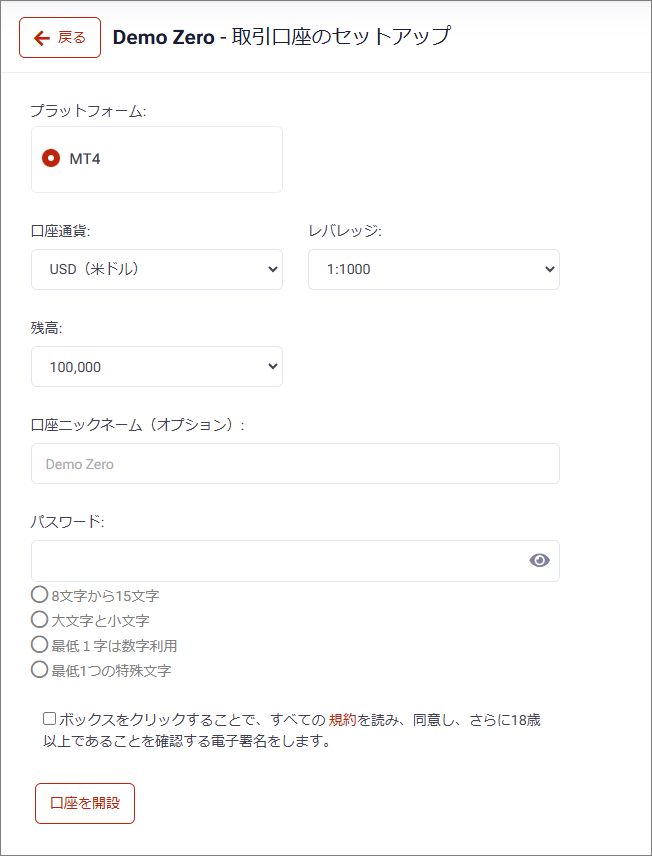
| 入力・選択方法の説明 | |
| プラットフォーム | MT5/MT4 希望する方を選択します。 |
| 口座通貨 | USDかJPYを選択します。 |
| レバレッジ | 希望のレバレッジを選択します。 |
| 口座ニックネーム (オプション) |
任意なので空欄でも構いません。 |
| パスワード | 記載されている条件内で パスワードを設定します。 |
| ボックスをクリック することで、すべての 規約を読み、同意し~ |
同意する場合はチェックを入れます。 |
| 口座を開設 | 全ての選択/入力が終わったら押します。 |
これでデモ口座登録作業は完了となり口座情報などが確認できる画面が表示されます。
デモ口座開設完了

また、登録メールアドレスへもデモ口座情報が送られている筈なので確認してください。
デモ口座開設完了メール

MetaTrader4/5のダウンロード・インストール

デモ口座の開設が完了したらメタトレーダー4/5のダウンロードとインストールを行なっていきます。
HF Markets公式サイトトップページを開いて下さい。
HF Marketsトップページ画面上部メニュー【取引】にカーソルを合わせ「MT5」「MT4」ダウンロードしたい方を選択します。
【取引】→「MT4」or「MT5」を選択
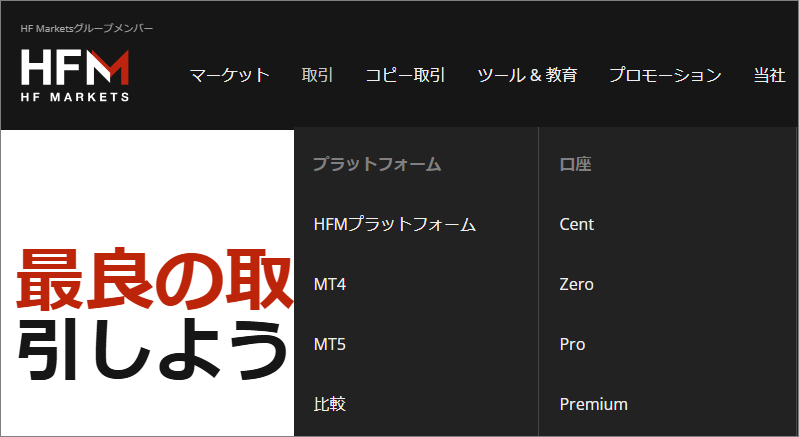
ここからはWindows版MT4で説明を続けます。
開いた画面内にある「MT4をダウンロードする」ボタンをクリックします。
ダウンロードボタンをクリック
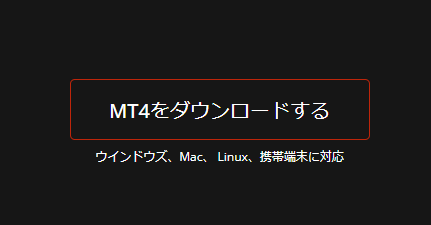
「Windows」「Mac」「Linux」用のダウンロードボタンがあるので自分の使いたいものをダウンロードします。
「Windows」「Mac」「Linux」から選択

ダウンロードが完了したら「hfmarketssv4setup.exe」という名前のファイルがあるのでインストールを開始します。
インストールを開始するとこのような画面が出るので「次へ」をクリックします。
「次へ」をクリック

インストールが完了するとこの画面が表示されるので「完了」をクリックします。
完了をクリック
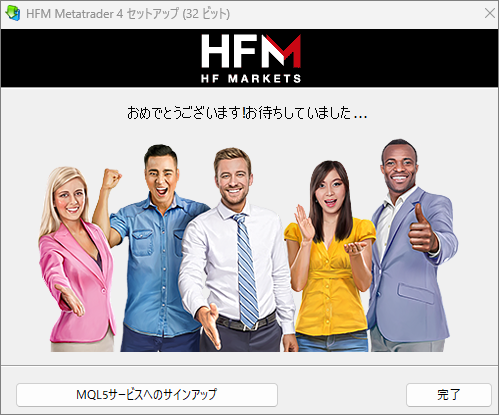
次に取引サーバーを選択しますが、どのサーバーを選べば良いのかを説明します。
デモ口座開設完了時にタイトル「HFM デモ口座開設」でメールが届いている筈です。
そのメール内「サーバー」項目に選択すべきサーバー番号が記載されています。
デモ口座の場合は全員「HFMarketsSV-Demo Server」の筈です。
メールの確認

サーバーの選択
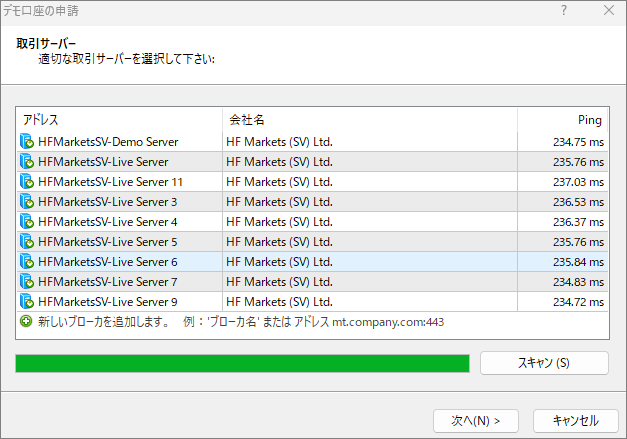
サーバーの選択が終わると、ログイン画面が開くので「既存のアカウント」にチェックを入れて「口座番号(ログイン)」と「パスワード」を入力します。
口座番号とパスワードも先ほどのメールに記載されています。
口座番号とパスワードを入力
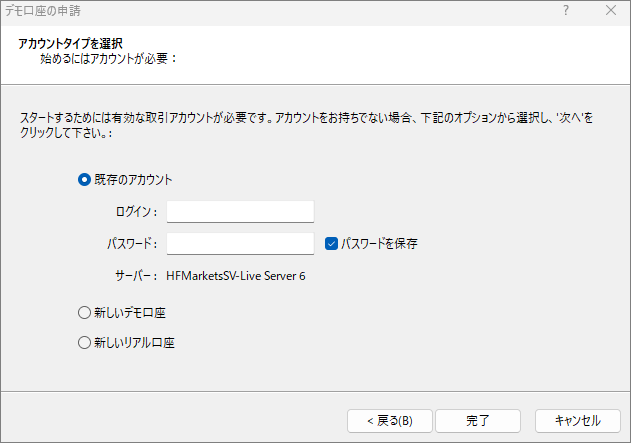
口座番号とパスワードに間違いが無ければ「ぴろ~ん」という音が鳴りメタトレーダーへのログインが完了し、トレードを開始する事が出来ます。
これでHF Markets(エイチエフ マーケッツ)の口座開設手順の説明を終わります。


